Dサポ!
キーワードから探す
カテゴリから探す
文書番号:2961
【CCEシリーズ】遠隔視聴アプリの設定方法を教えてほしい。
STEP1 ネットワークの設定
(1)図のようにご自宅のルーターをレコーダーをLANケーブル(有線)で繋げます。

※LANポートはレコーダー背面にあります。
以下画像の赤四角で囲った箇所です。
以下画像の赤四角で囲った箇所です。
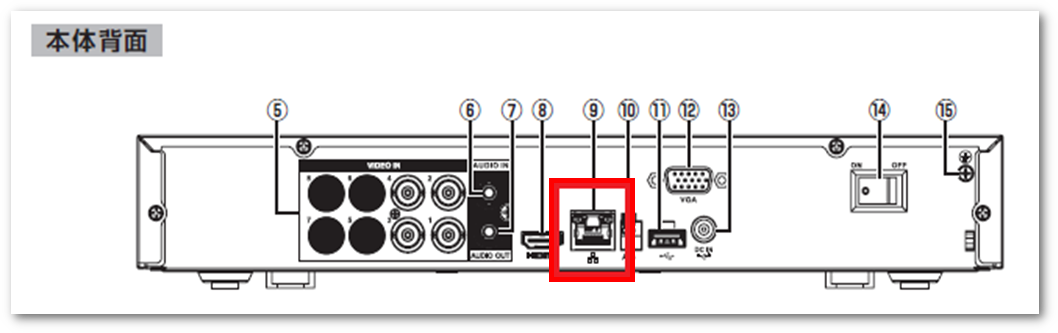
(2)ネットワーク設定をします。
いずれかの方法で設定をお願いします。
① DHCPの場合
1)メインメニュー>ネットワーク>TCP/IP の以下の画面を開いてください。
赤四角で囲った
 をクリックしてください。
をクリックしてください。 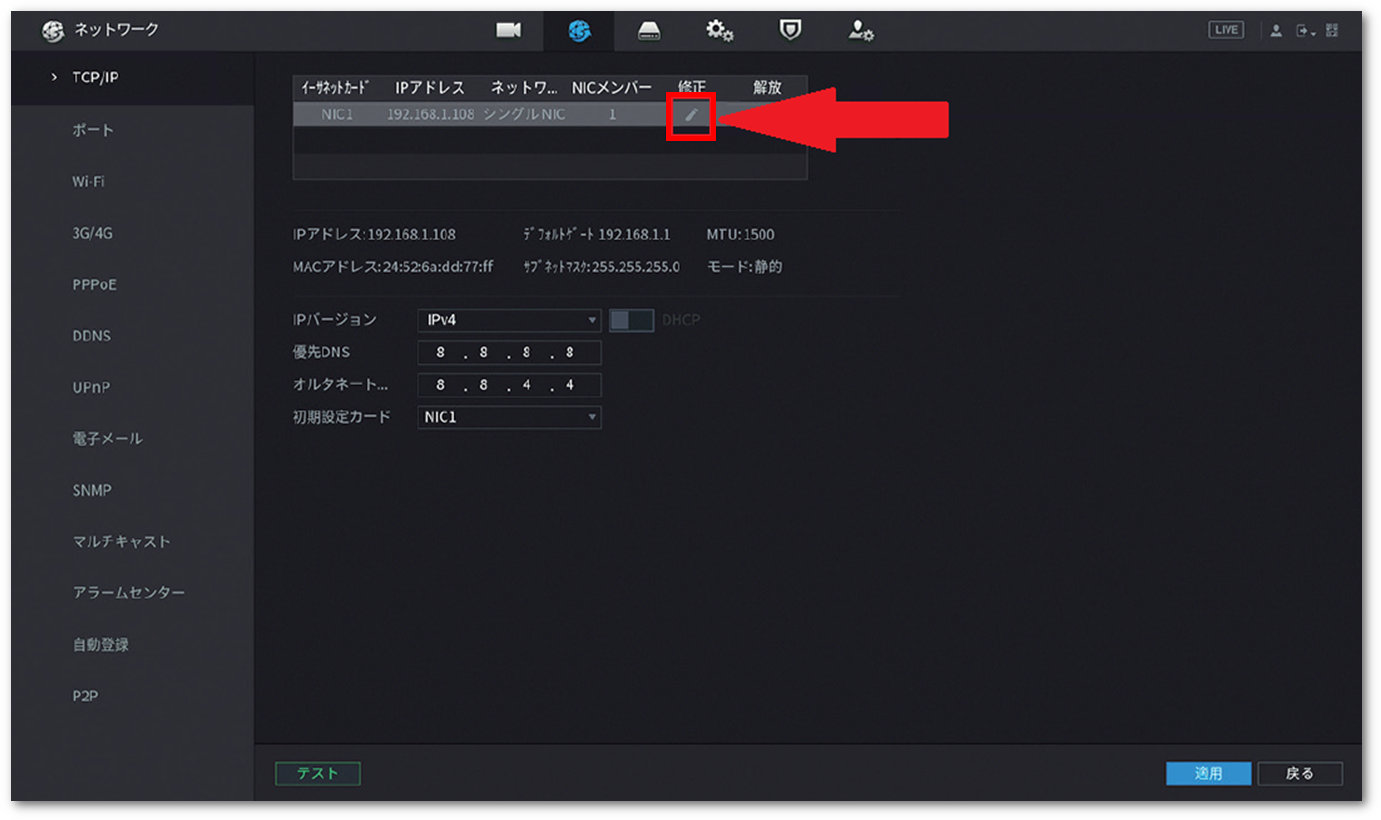
2)赤四角で囲った「DHCP」のボタンをクリックし、青色にします。
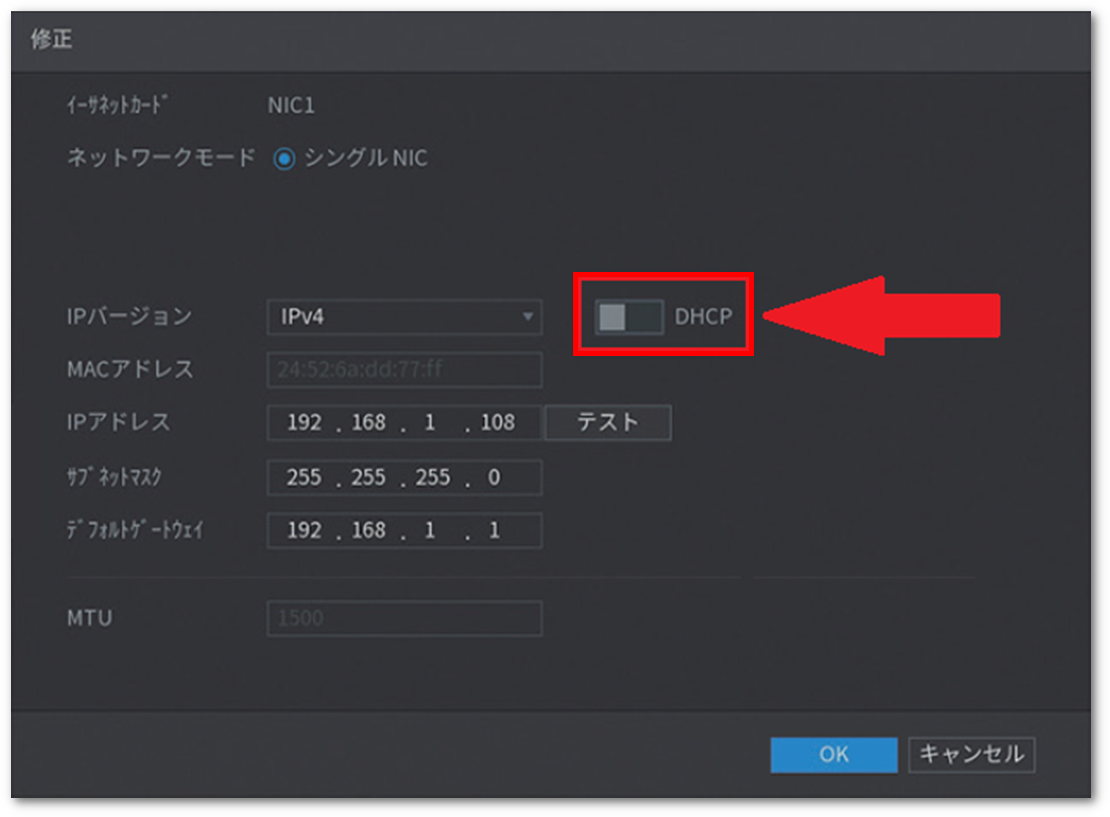
3)「テスト」をクリックし、「IPは利用可能です」というテスト結果が表示されれば成功です。
「OK」を押してください。
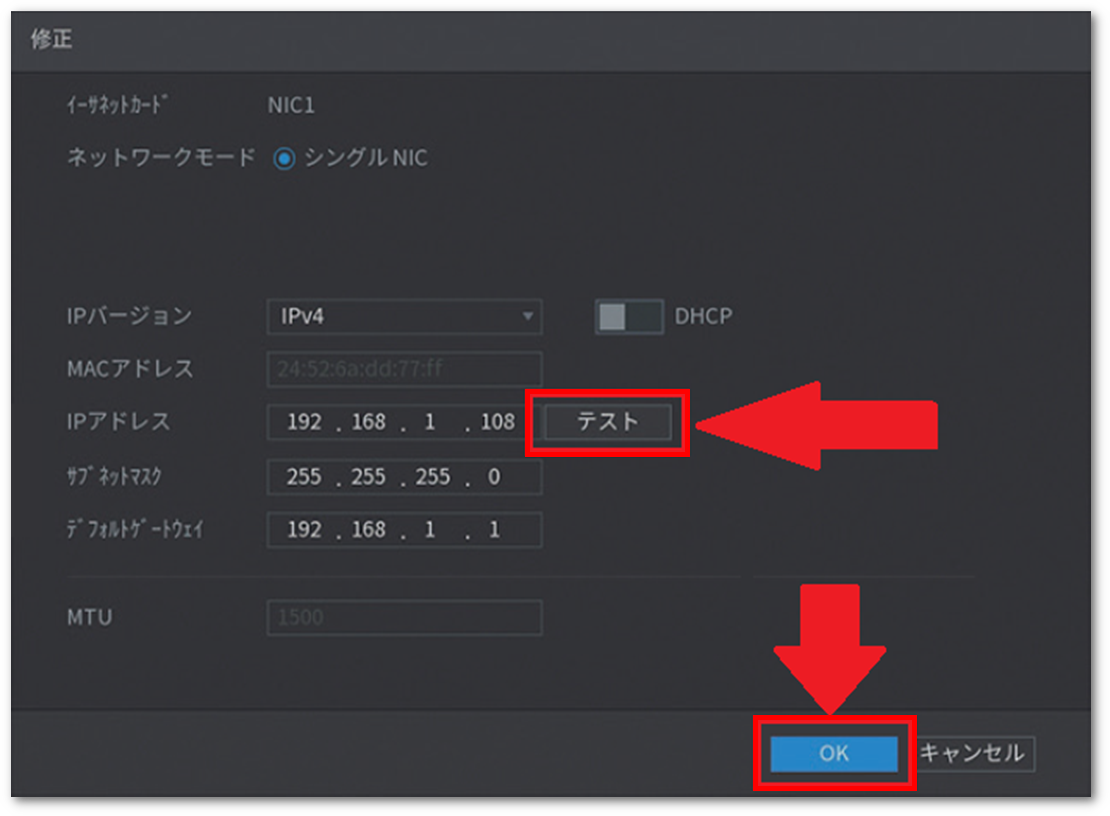
4)最後に、画面右下の「適用」をクリックしてください。
STEP2 へお進みください。
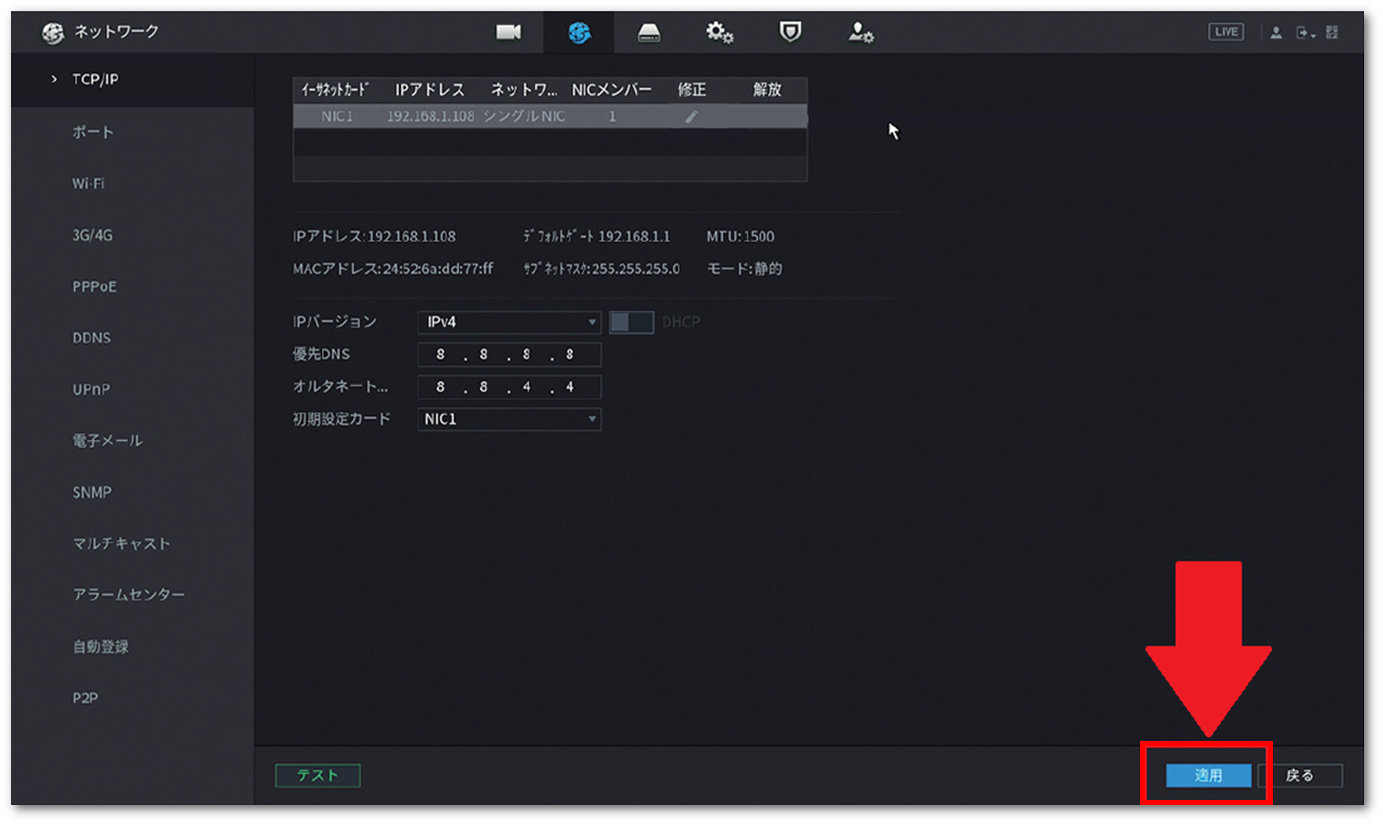
② 固定IPの場合
1)メインメニュー>ネットワーク>TCP/IP の以下の画面を開いてください。
赤四角で囲った
 をクリックしてください。
をクリックしてください。 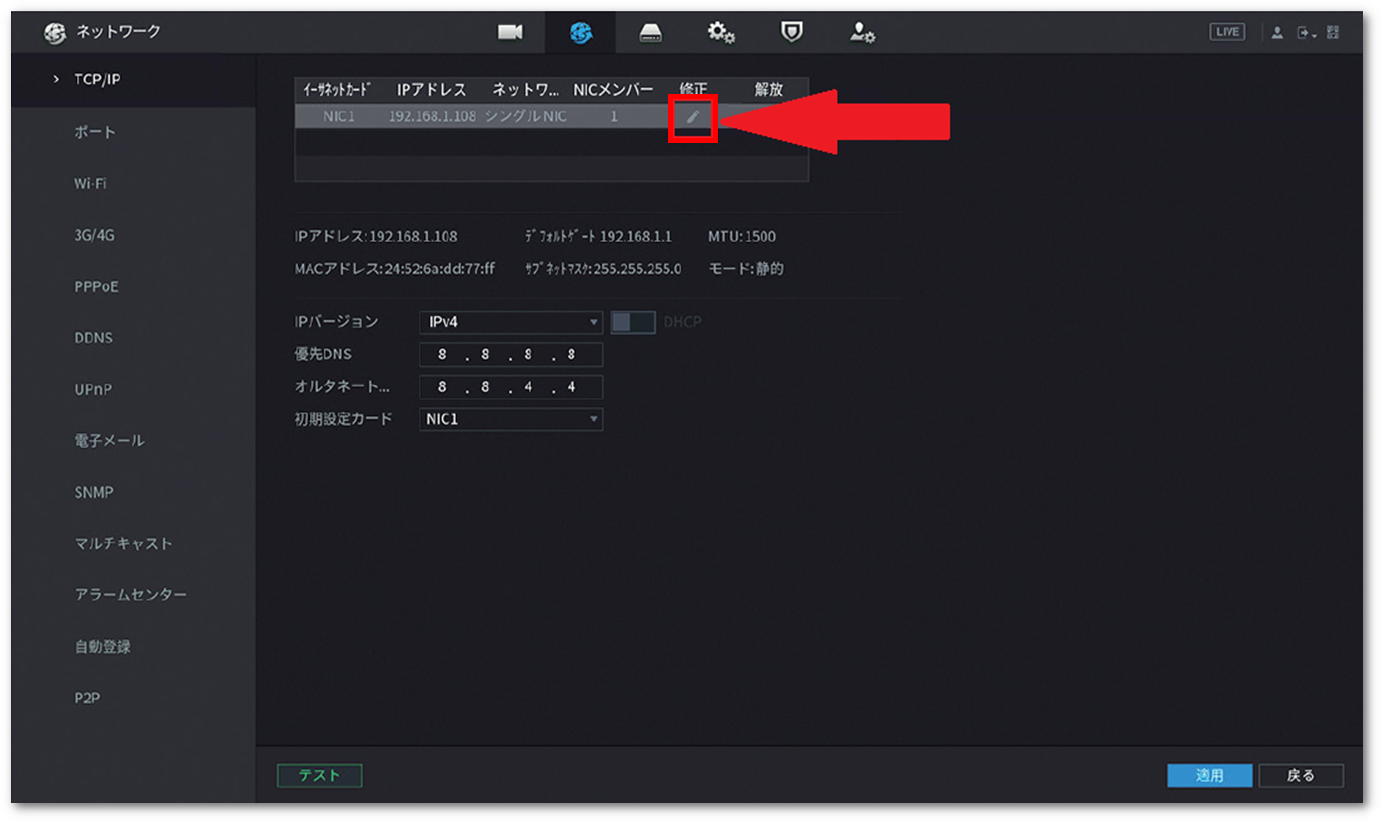
2)以下のように設定をしてください。
| IPアドレス | ルーターと同じセグメント(グループ)に設定 |
| サブネットマスク | ルーターと同じ値(一般的には255.255.255.0) |
| デフォルトゲートウェイ | ルーターのIPアドレス |
※DHCPのボタンはグレー(無効)のままで問題ありません。
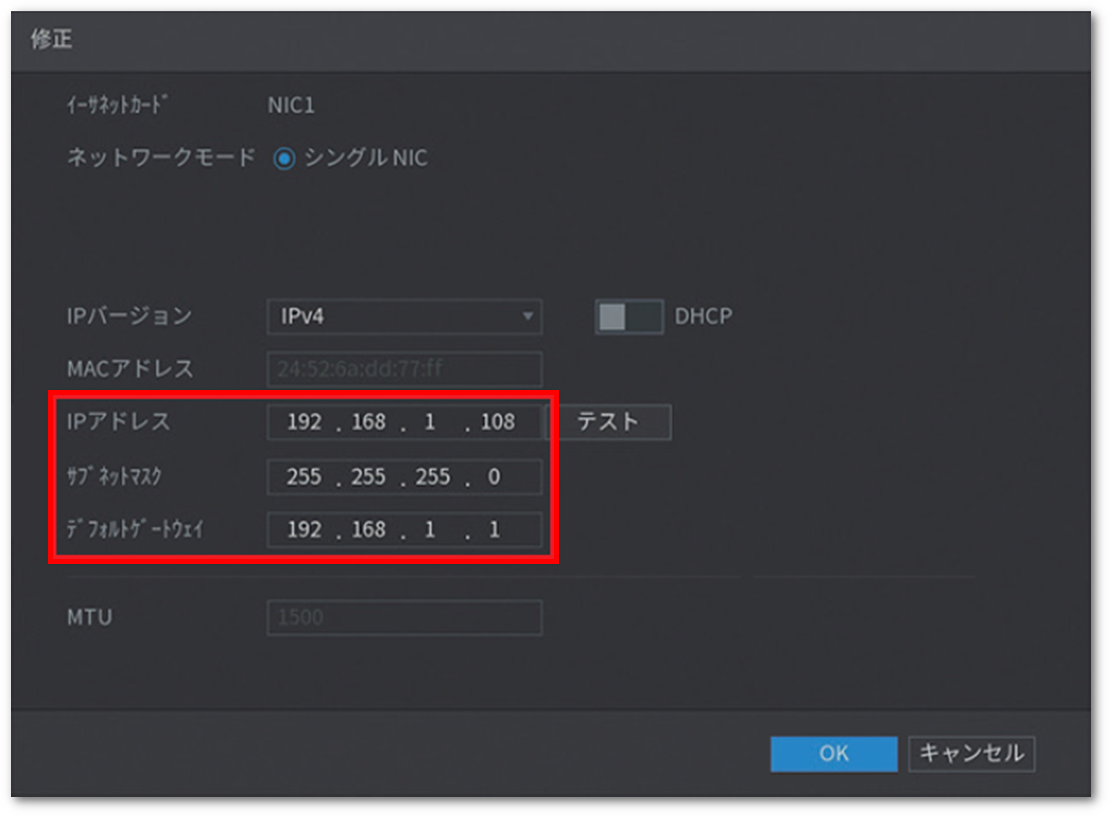
3)「テスト」をクリックし、「IPは利用可能です」というテスト結果が表示されれば成功です。
「OK」を押してください。
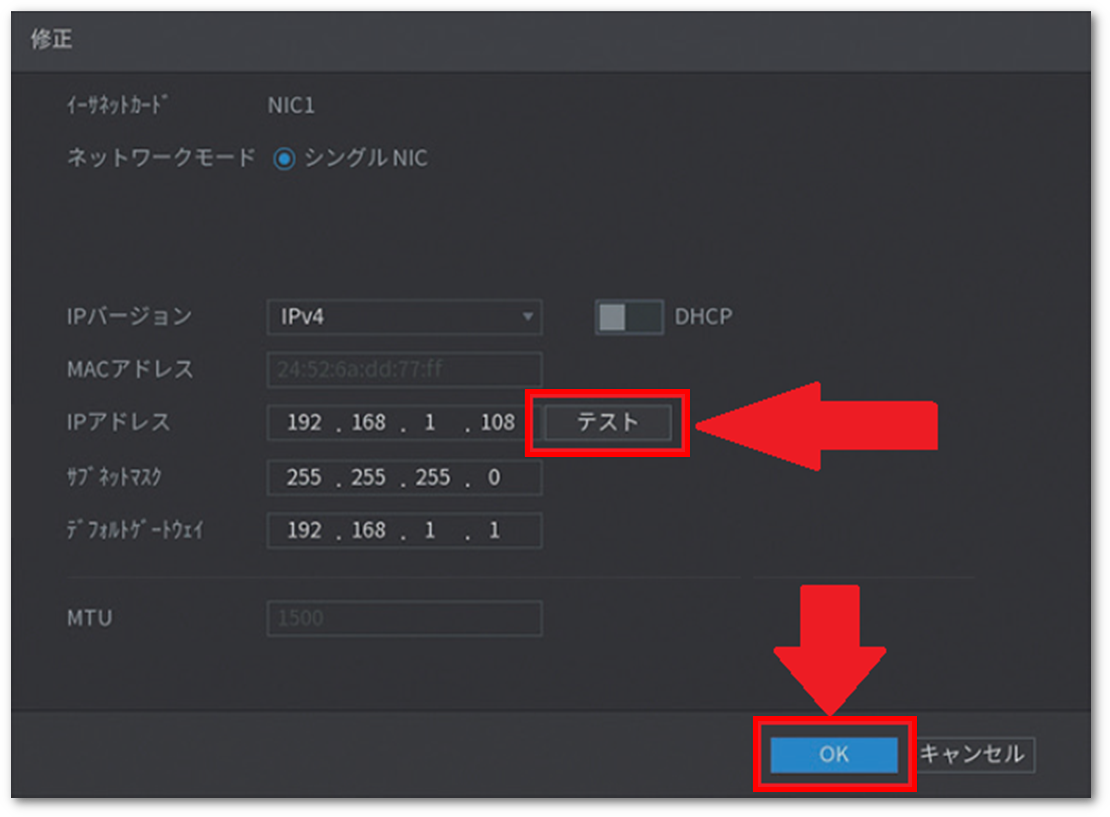
4)最後に、画面右下の「適用」をクリックします。
STEP2 へお進みください。
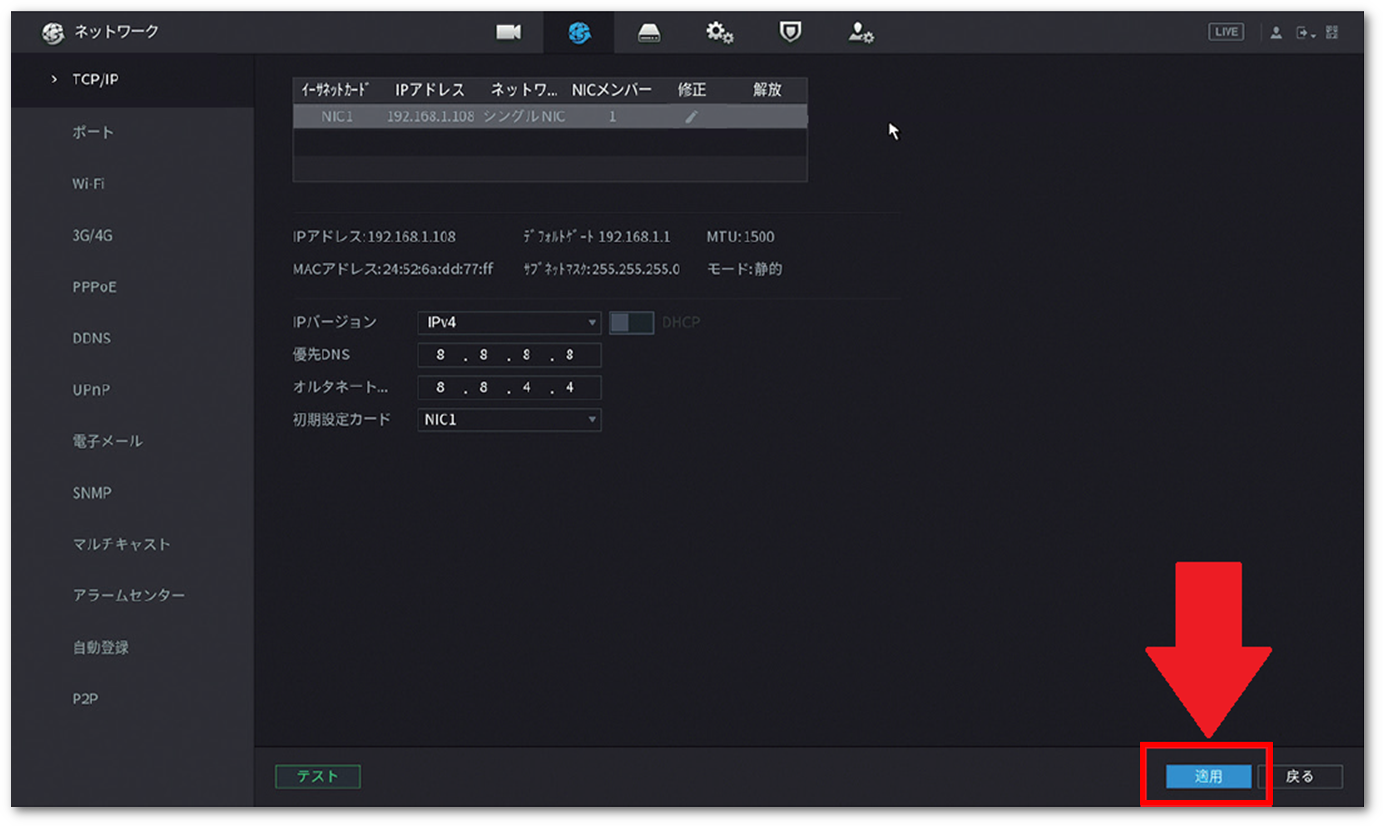
STEP2 レコーダーの設定
(1)レコーダーでP2P設定画面を表示させます。
メインメニュー>ネットワーク>P2Pと選択してください。
以下の画面が表示されます。
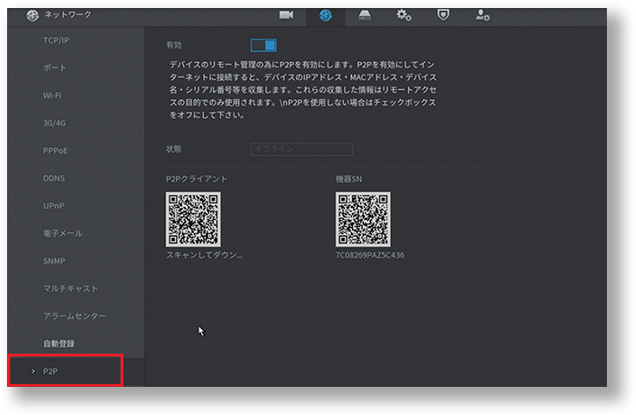
(2)P2Pを有効に設定します。
セルボタンをクリックして青色にしてください。
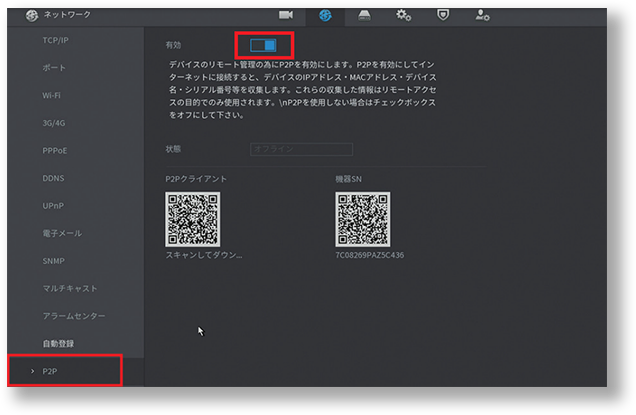
STEP3 アプリのダウンロード
ご使用中のスマホ/タブレットの内容をご確認ください。
(1)「app store」よりアプリ「EasyViewerPlus」をインストールしてください。
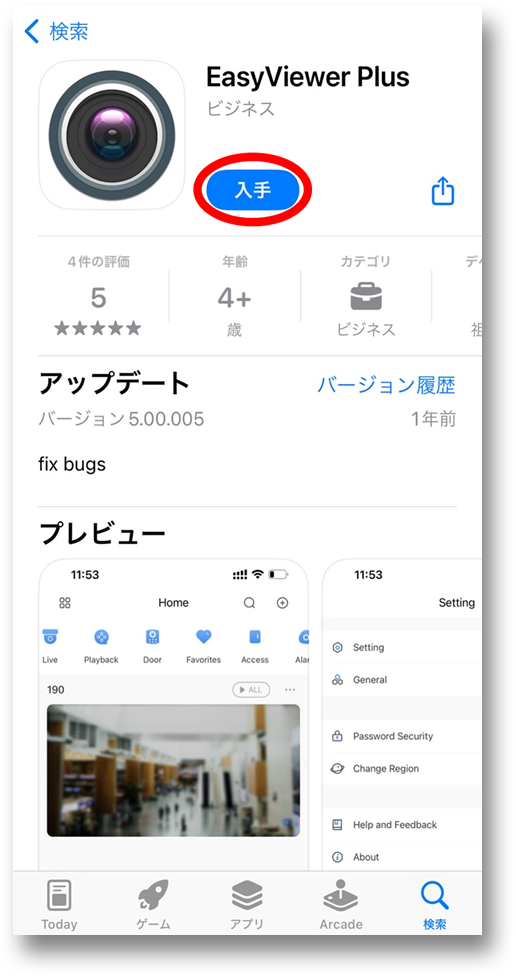
(2)インストールが完了しましたら、「開く」をタップしてアプリを起動させてください。
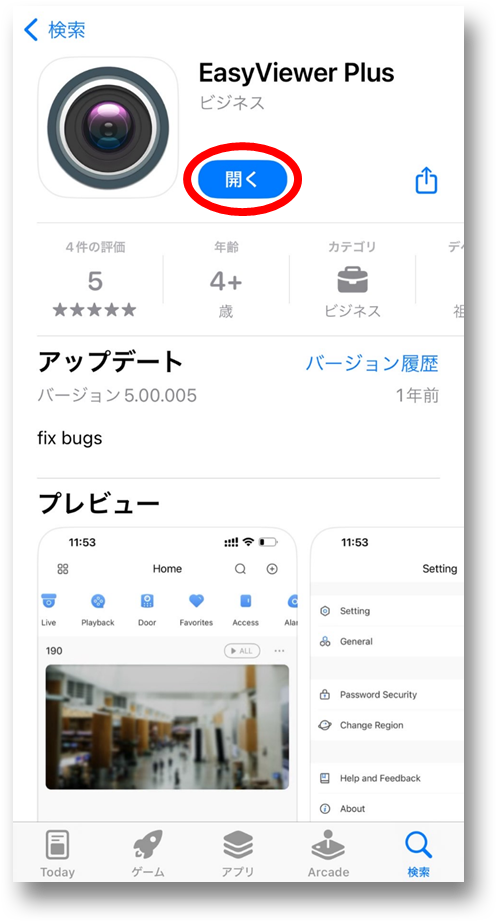
STEP4 アプリにレコーダーを登録する
(1)アプリを立ち上げると、通知送信についての内容が表示されますので「許可」をタップしてください。
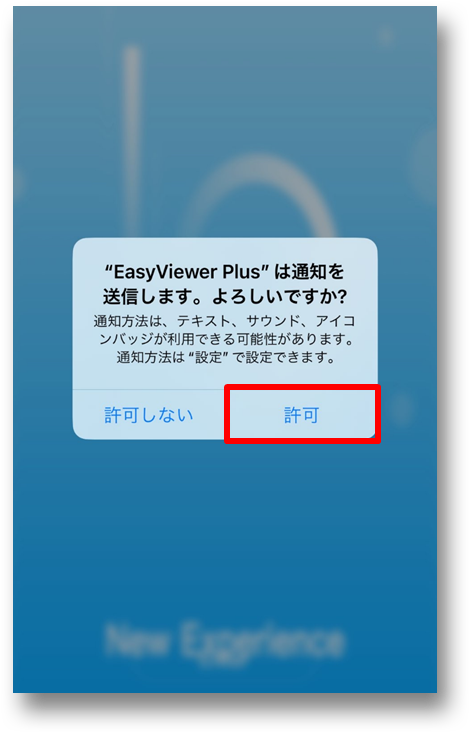
(2)画面下部の「Enter」をタップしてください。
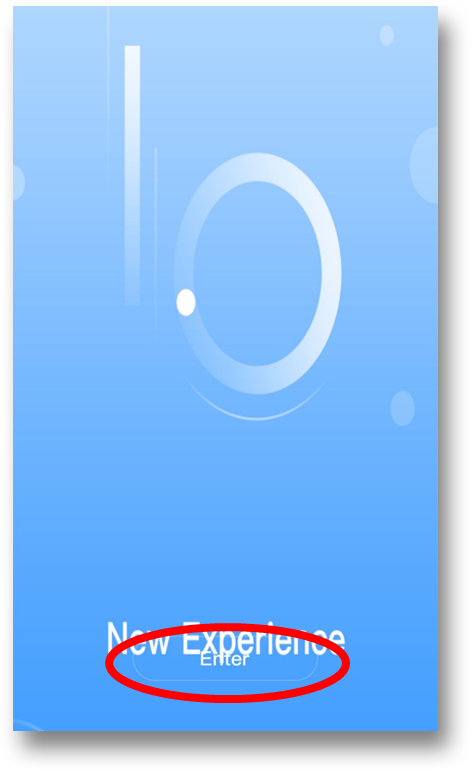
(3)「確認」をタップしてください。
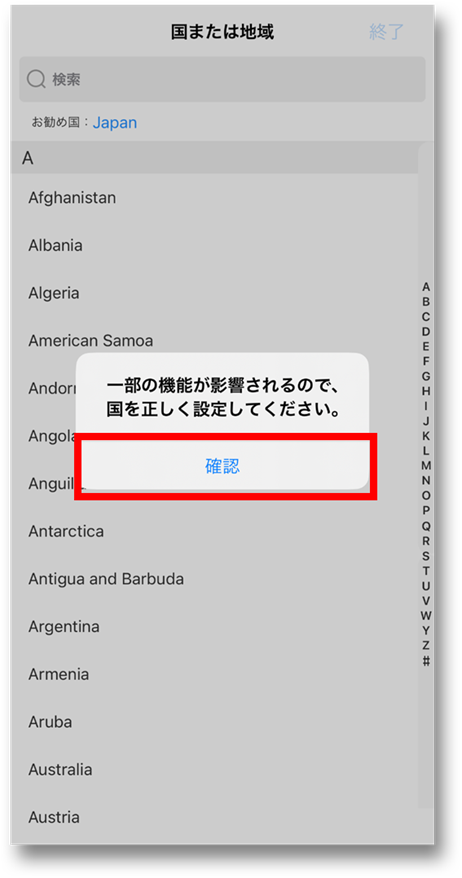
(4)エリアを選択します。「Japan」を選択して右上の「終了」をタップしてください。
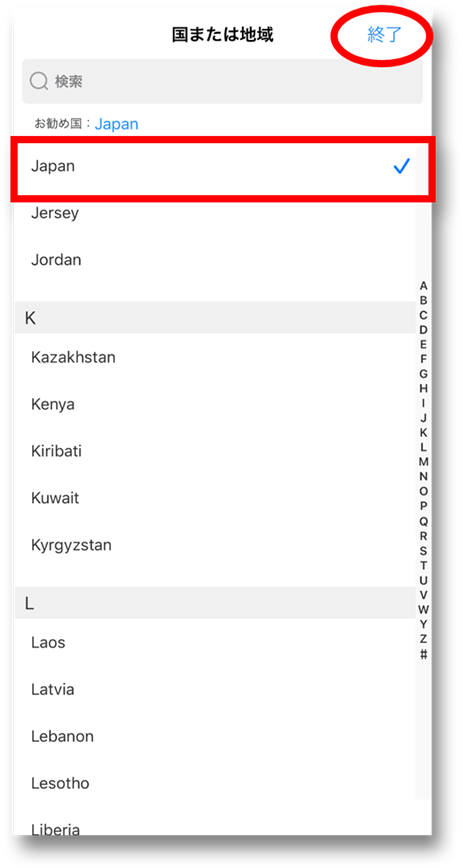
(5)ホーム画面が表示されたら画面のどこかをタップします。次に右上の+マークをタップしてください。

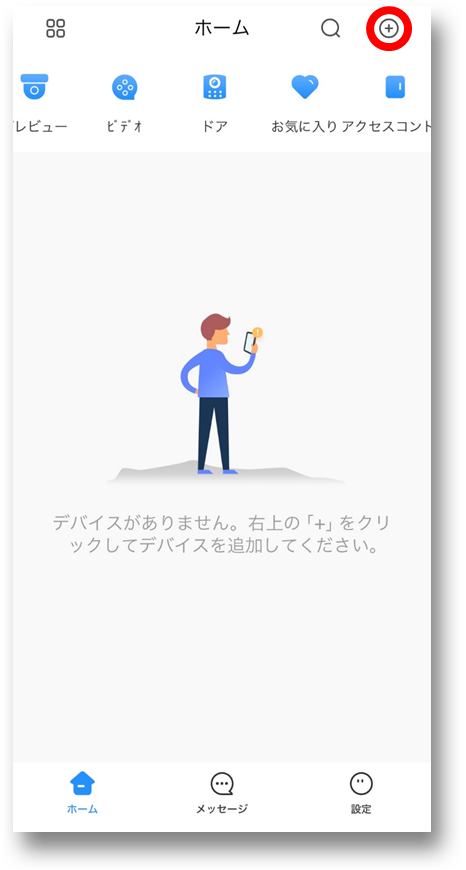
(6)追加方法が表示されるので、「SN/スキャン」を選択してください。
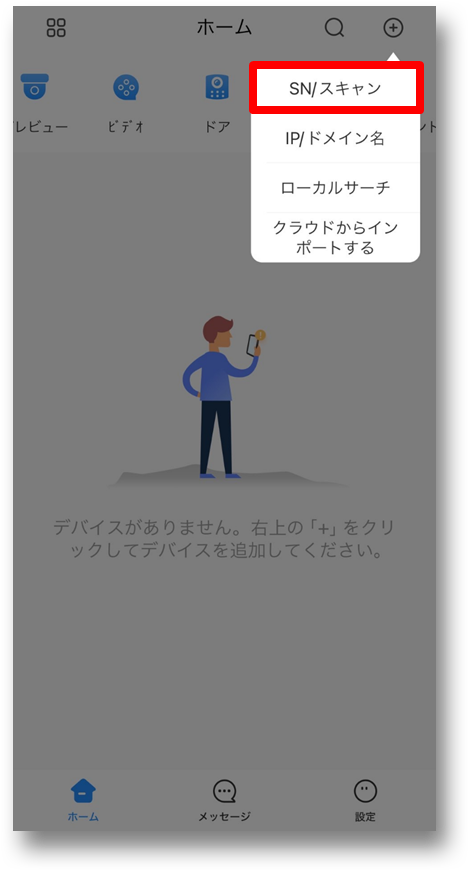
(7)QRコード読み取りのためにカメラへのアクセスを求めるメッセージが表示されますので、「許可」をタップしてください。
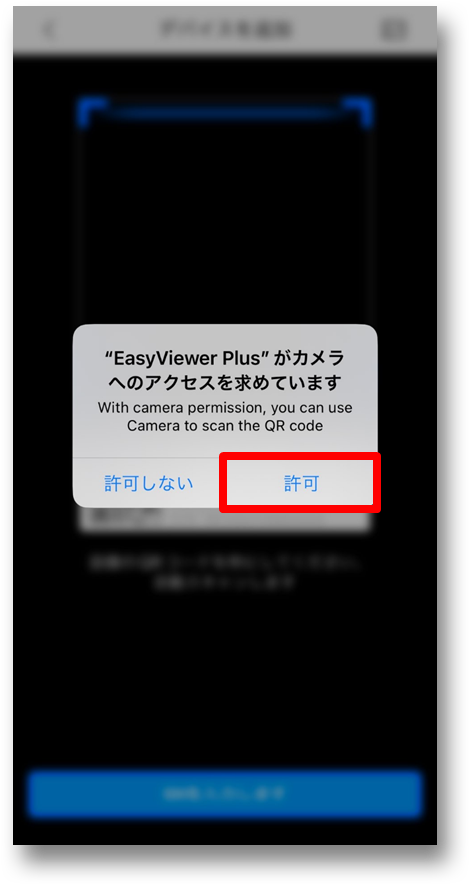
(8)カメラが立ち上がるので、レコーダーのP2P設定画面の「機器SN」のQRコードを読みこませてください。
※画面右側のQRコードです。
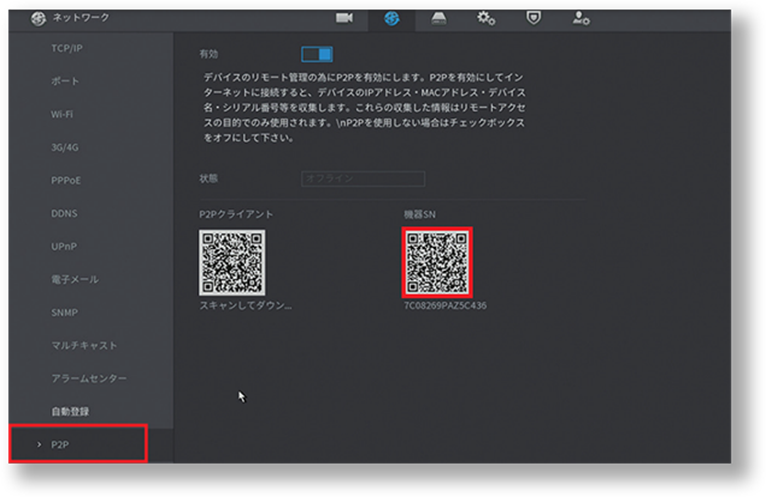
(9)読み取りが成功すると下の画面に切り替わります。「次へ」をタップしてください。
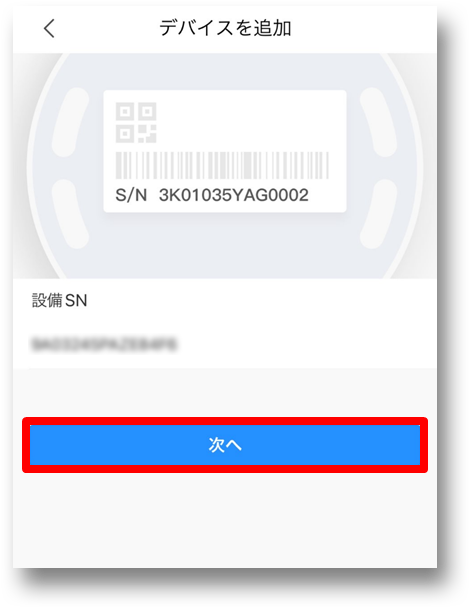
(10)追加するデバイスの種類を選択します。「DVR/XVR」をタップしてください。
※画面右側のQRコードです。
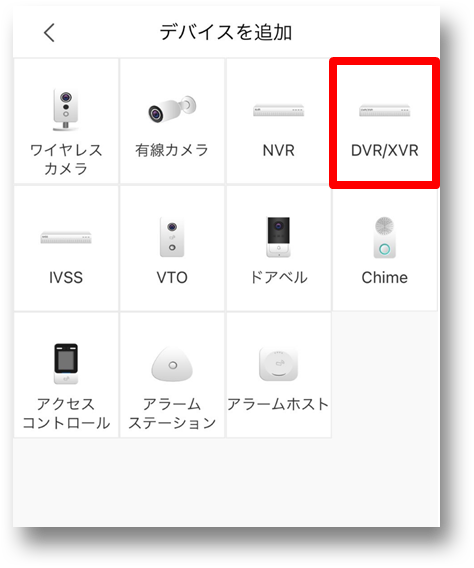
(11)デバイス追加画面が表示されます。
各項目を入力します。
①デバイス名:任意の名称を入力します。
②ユーザー名:レコーダーのログインユーザー名を入力します。(初期値:admin)
③パスワード:レコーダーのログインパスワードを入力します。
②ユーザー名:レコーダーのログインユーザー名を入力します。(初期値:admin)
③パスワード:レコーダーのログインパスワードを入力します。
項目を入力したら「Save」をタップします。
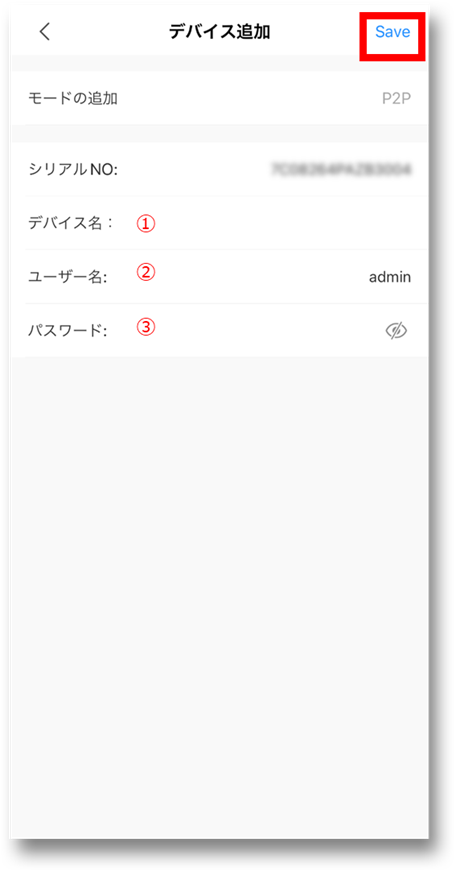
(12)デバイス検索についての内容が表示されますので、「許可」をタップしてください。
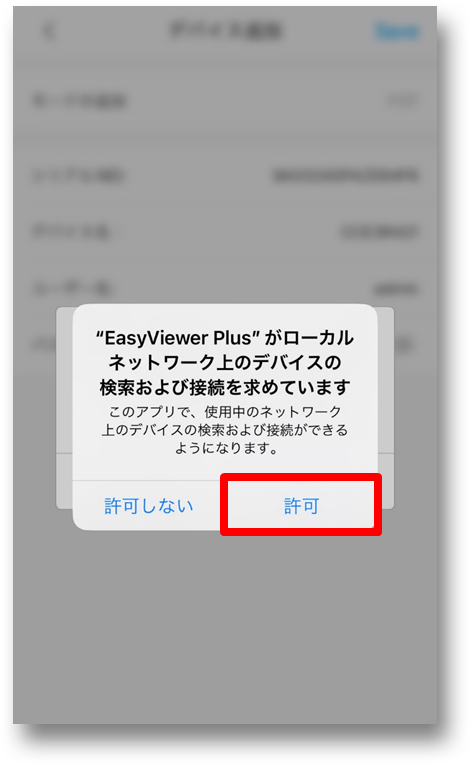
(13)デバイス登録完了です。カメラ映像が映ります。
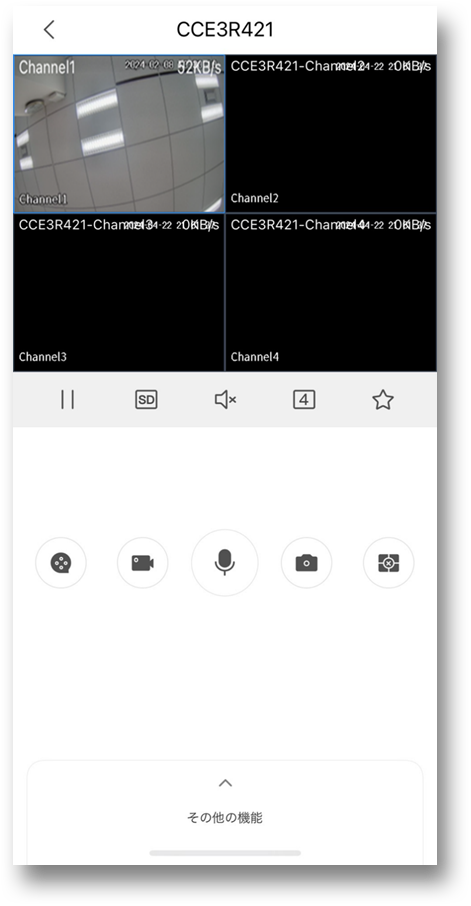
(1)「Play ストア」よりアプリ「EasyViewer Pro」をインストールしてください。
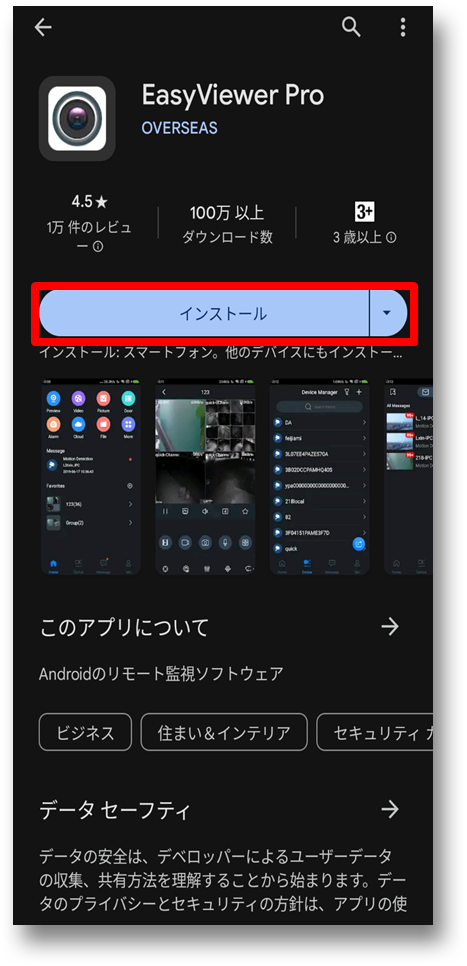
(2)インストールが完了しましたら、「開く」をタップしてアプリを起動させてください。
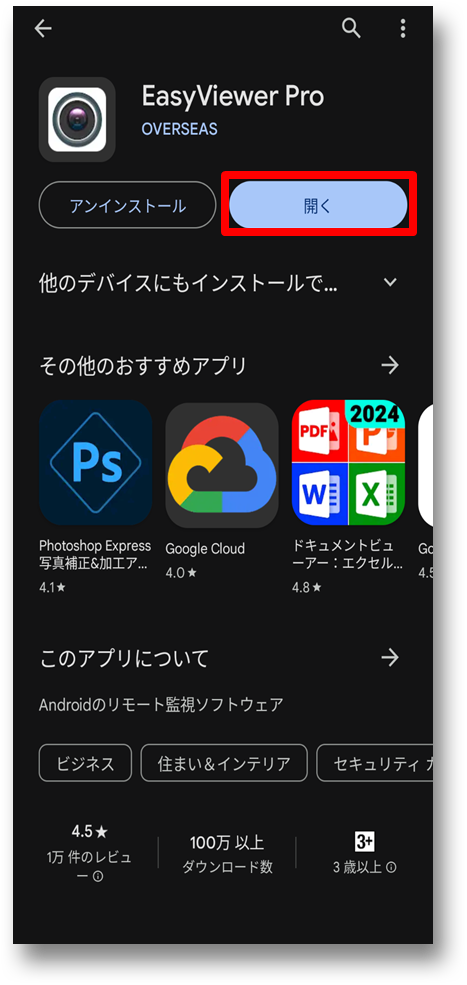
STEP4 アプリにレコーダーを登録する
(1)アプリを立ち上げると国または地域を選択する画面が表示されますので、「確認」をタップしてください。
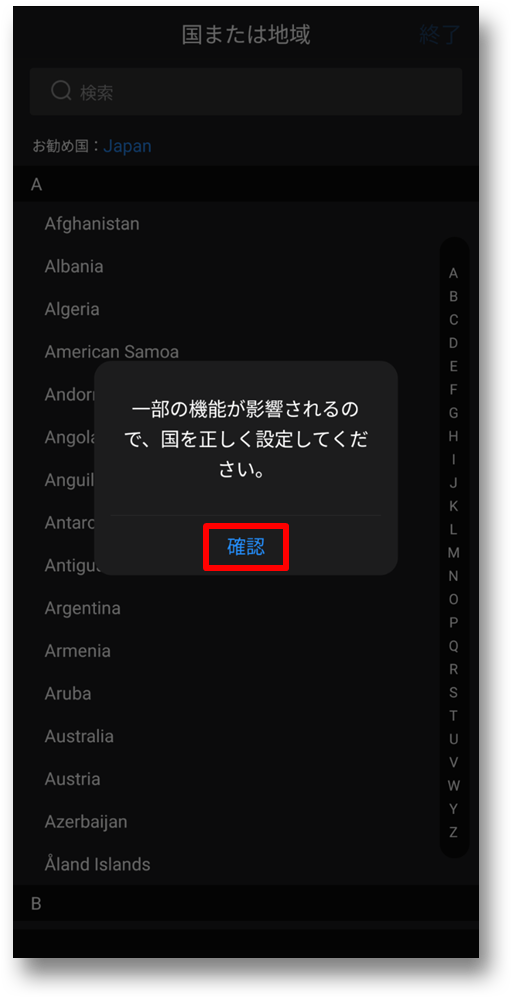
(2)エリアを選択します。「Japan」を選択して右上の「終了」をタップしてください。
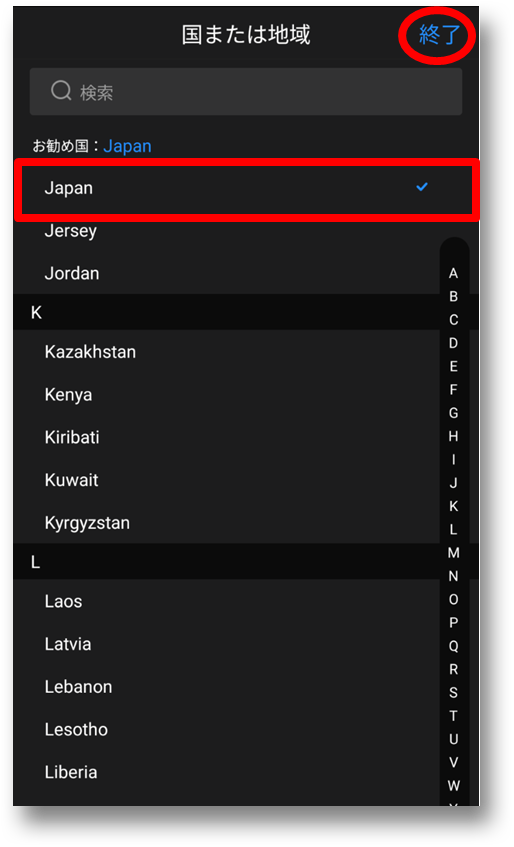
(3)通知送信についての内容が表示されますので「許可」をタップしてください。
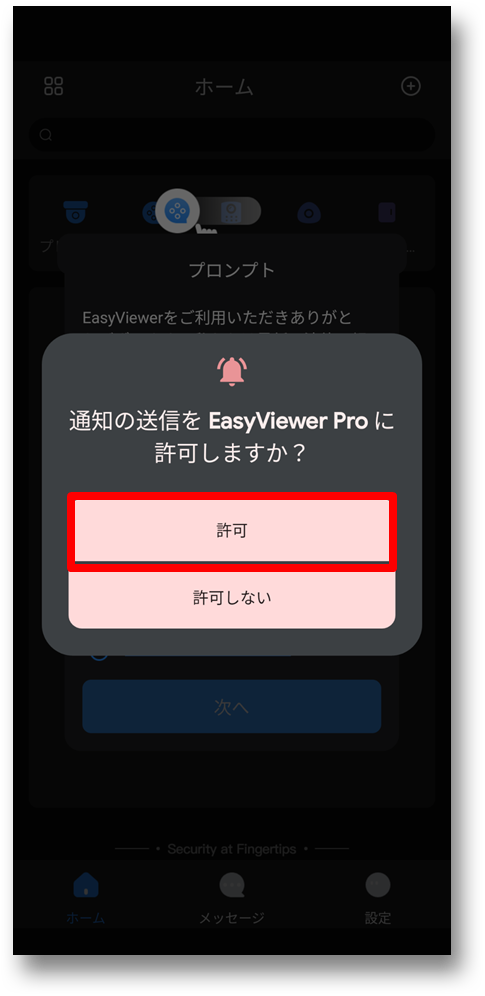
(4)ホーム画面が表示されたら画面のどこかをタップします。
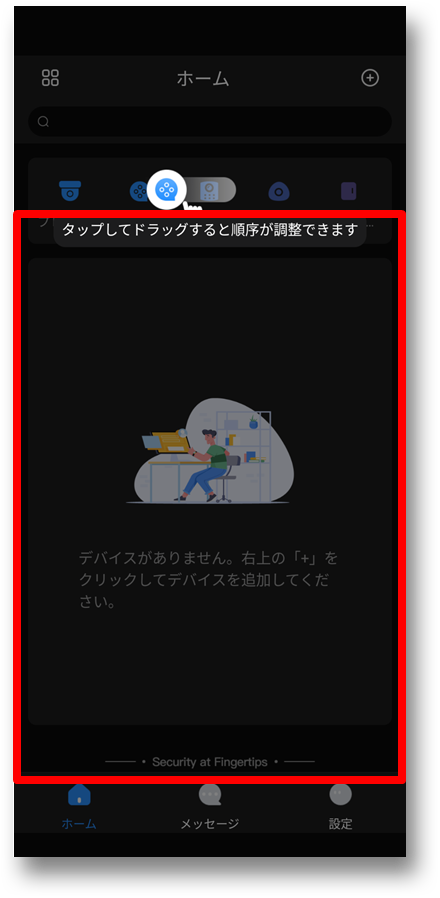
(5)「プライバシーポリシー」にチェックをつけ、「次へ」をタップしてください。
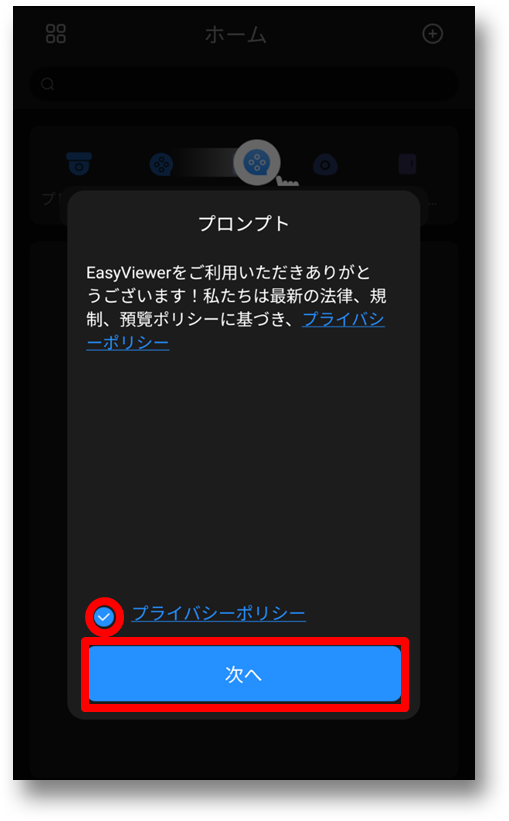
(6)追加方法が表示されるので、「SN/スキャン」を選択してください。
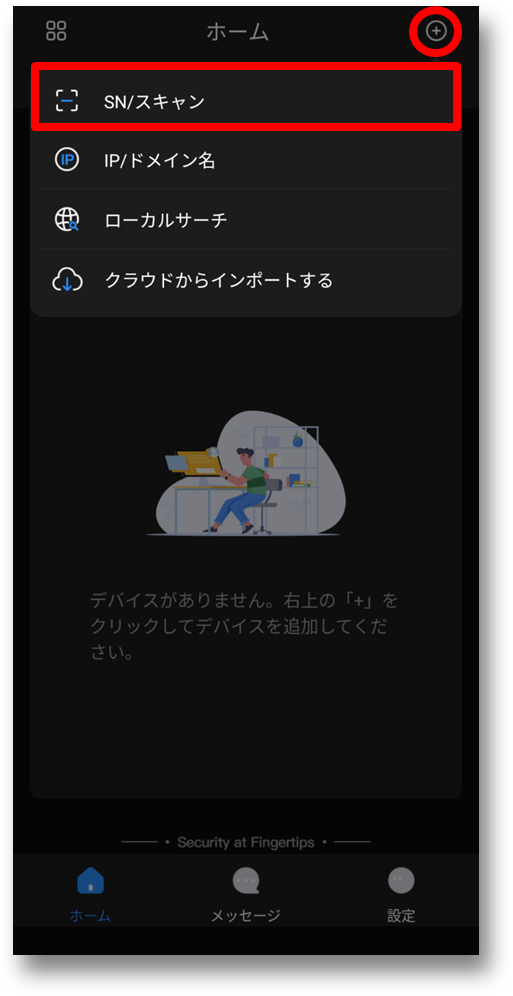
(7)QRコード読み取りのためにカメラへのアクセスを求めるメッセージが表示されますので、「次へ」をタップした後、「アプリの使用時のみ」をタップしてください。
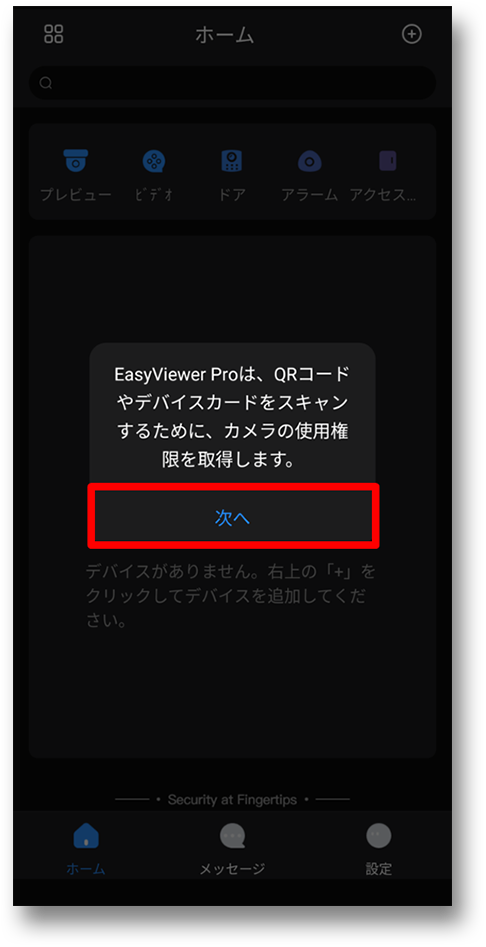
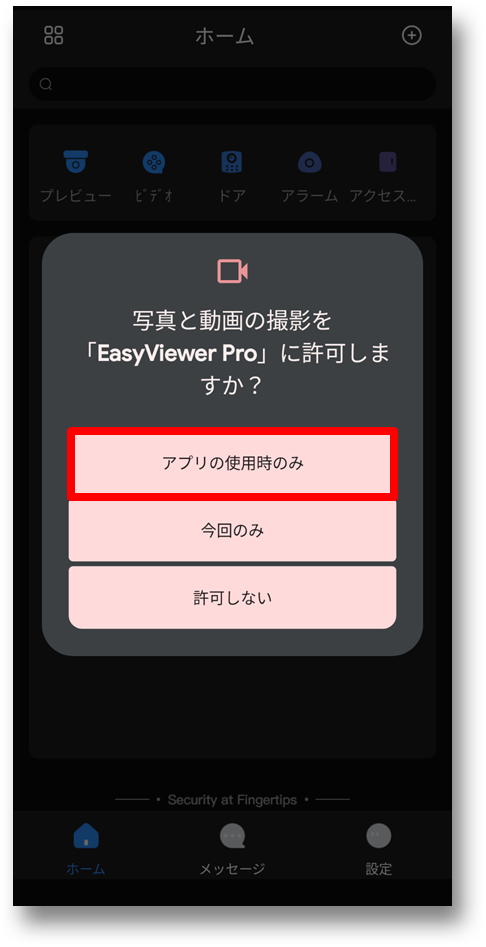
(8)カメラが立ち上がるので、レコーダーのP2P設定画面の「機器SN」のQRコードを読みこませてください。
※画面右側のQRコードです。
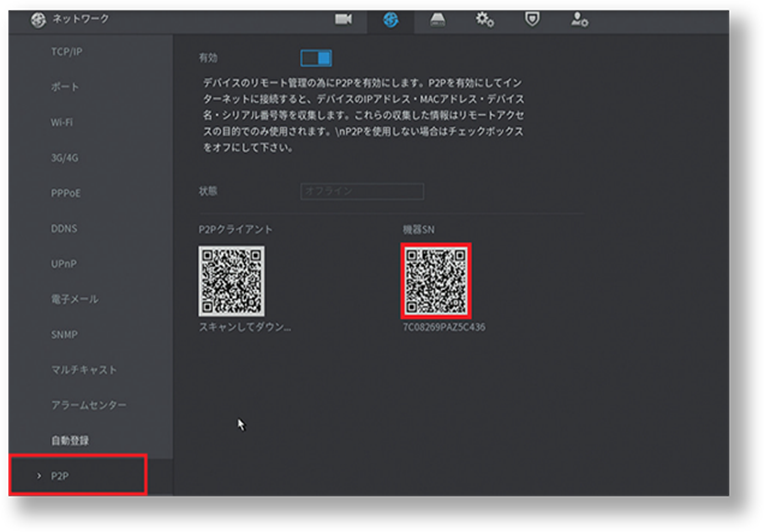
(9)読み取りが成功すると下の画面に切り替わります。「次へ」をタップしてください。
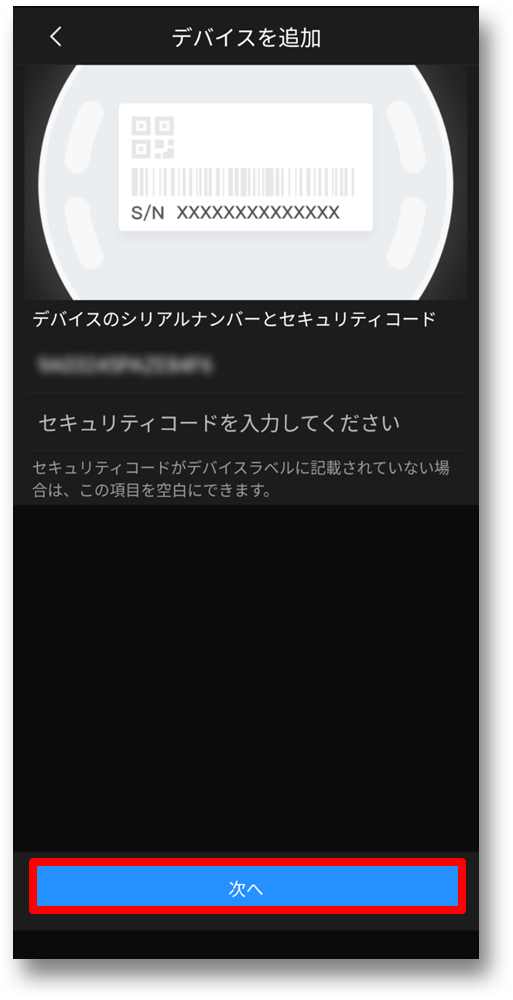
(10)追加するデバイスの種類を選択します。「DVR/XVR」をタップしてください。
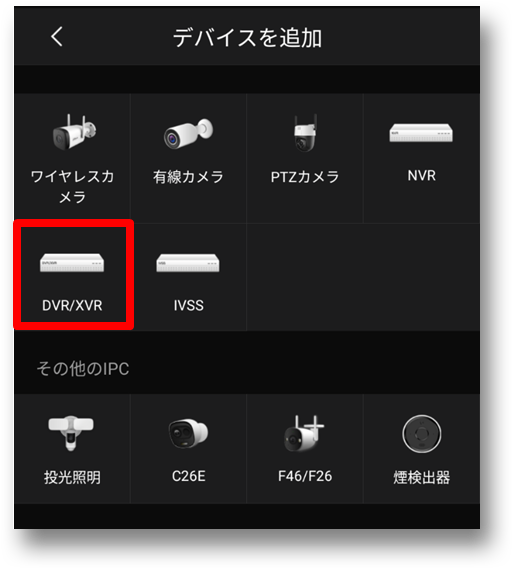
(11)デバイス追加画面が表示されます。
各項目を入力します。
①デバイス名:任意の名称を入力します。
②ユーザー名:レコーダーのログインユーザー名を入力します。(初期値:admin)
③パスワード:レコーダーのログインパスワードを入力します。
②ユーザー名:レコーダーのログインユーザー名を入力します。(初期値:admin)
③パスワード:レコーダーのログインパスワードを入力します。
項目を入力したら「Save」をタップします。
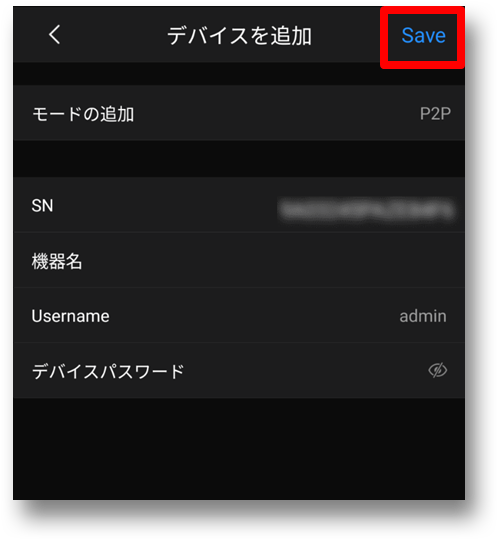
(12)「終了」をタップしてください。
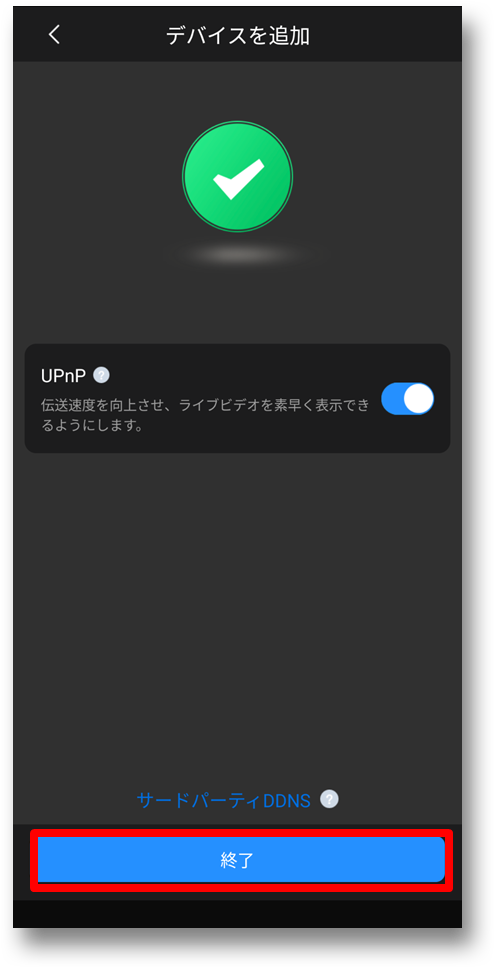
(13)デバイス登録完了です。カメラ映像が映ります。
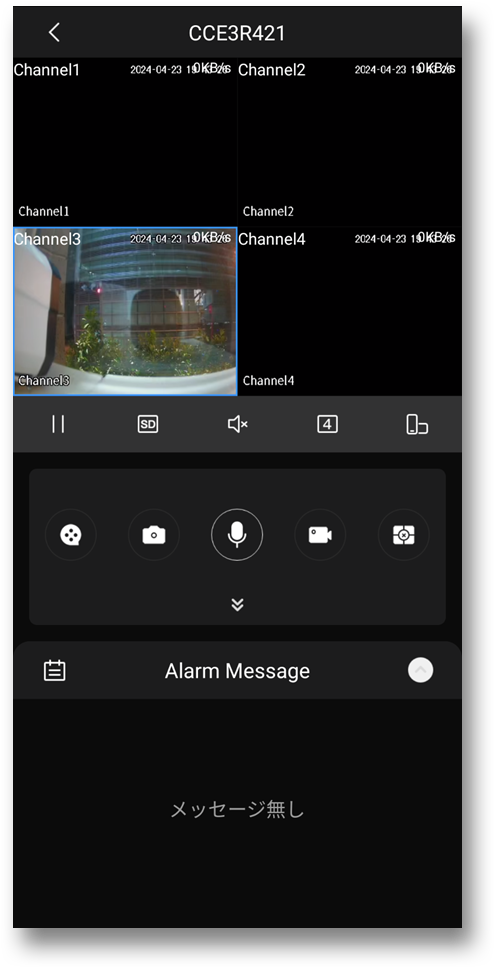
操作方法についてはこちらをご確認ください。


